
ノーマル
JPEG

プログレッシブ
JPEG
| 【JPEG】を使う 《4》 |
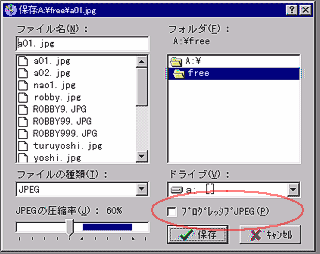 アプリによっては「JPEGで圧縮して保存」する際、「JPEGのプログレッシブ化」が出来るものがあります。
アプリによっては「JPEGで圧縮して保存」する際、「JPEGのプログレッシブ化」が出来るものがあります。
「JPEGのプログレッシブ化」とは、下の例のように、モザイクがかかったような画像から、徐々にはっきりとした画像になるように、読み込みの処理を換えるものです。インターネットのホームページ上で見たことがあると思いますが、Web上で表示される画像は、通常「上の方から表示」されていくのに対して、プログレッシブは「一度に全体が表示」されるので、見た目はなかなかよいものです。
 ノーマル JPEG |
 プログレッシブ JPEG |
ただし、注意をしなけければならない事があります。プログレッシブ化されたJPEG画像は、それに対応したアプリでしか表示できない! ・・ということです。
私が試した所、約10種のグラフィックツールでプログレッシブJPEGを表示させてみたところ、半数が「ファイルが破損しています」とのダイアログが出て、画像表示が出来ませんでした。(特に古いアプリで非対応)
また、プログレッシブJPEGは、通信回路の遅いインターネット上などでは効果がありますが、ローカルなネットワーク上や、単体のパソコンでの使用時は何の意味もありません!!(読み込み速度が早いため、モザイク状になるまえに表示されてしまう!)
もちろん、ブラウザ上(IEやNC)では表示可能ですが、ほかの人に渡したり、その後に画像処理が行なわれる可能性がある場合、プログレッシブ化しない方が良いでしょう。
「プログレッシブJPEG」はWeb上に公開するための画像処理と考えてください。自分の使っているアプリの「画像を圧縮して保存」のダイアログで「プログレッシブJPEG」にチェックが入っている方は、外しておいた方が無難です。
『道具は、使い込むほど手になじむ』 アプリケーションだって同じです。どんどん使って、自分の道具にして下さいね!!
最後に、今回ご紹介させていただいた「Dibas」の作者「JBH00103 ねたろ」様に深く感謝致します。
